

بقلم Nathan E. Malpass, ، آخر تحديث: October 9, 2019
يجب أن يعرف مستخدمو الهواتف الذكية الذين حاولوا التبديل من هاتف إلى آخر أن هناك طرقًا سهلة لذلك نقل جهات الاتصال من هاتف إلى هاتف. سواء كنت تنتقل من Android إلى iPhone ، أو من Android إلى Android ، أو من iPhone إلى Android ، أو من iPhone إلى iPhone ، وجدنا بعضًا من أبسط الحلول لتجهيز هاتفك الجديد في أسرع وقت.
أحد الأسباب التي تجعلك تتعلم هذه الطرق هو أنك قمت بحفظ الكثير من جهات الاتصال هناك. على مدار السنوات التي كنت تستخدم فيها هاتفك القديم ، قمت بتخزين جهات اتصال لأشخاص مهمين وكذلك الأشخاص الذين تحبهم. من يريد إزالة هذه القطع الرائعة مرة واحدة فقط لأنه لا يمكنه نقلها إلى هاتفه؟
لذا هنا ، سأناقش بعض الطرق التي يمكنك القيام بها نقل جهات الاتصال إلى جهازك الجديد. دعنا ندخله.
أبسط طريقة لنقل جهات الاتصال من هاتف إلى هاتف3 طرق أخرى لنقل جهات الاتصال من هاتف إلى هاتففي الختام
إذا كنت تختار أبسط طريقة لنقل الكل ، أو فقط جهات الاتصال المحددة من هاتف إلى هاتف آخر ، توجه مباشرة إلى FoneDog Phone Transfer. إنه أحدث البرامج وأسهلها لاستخدامها في نقل جهات الاتصال وكذلك أنواع البيانات الأخرى بين الأجهزة المختلفة. وهو متوافق مع كل من أجهزة Android و iOS ، وكذلك مع أجهزة كمبيوتر macOS و Windows.
لا يجب أن يكون نقل جهات الاتصال الخاصة بك أمرًا صعبًا. إلى جانب ذلك ، إليك البرنامج المناسب الذي تحتاجه لتسهيل المهمة. يمكن أن يساعدك FoneDog Phone Transfer على التبديل من هاتف إلى آخر من خلال السماح لك بنقل البيانات المهمة من هاتفك الحالي إلى هاتفك الجديد. كما ذكرنا سابقًا ، إنه برنامج لا يمكنه فقط نقل جهات الاتصال ولكن أيضًا أنواع البيانات الأخرى بما في ذلك مقاطع الفيديو والموسيقى والصور والرسائل دون أي خسارة.
بصرف النظر عن ذلك ، فإنه يأتي أيضًا مع صانع نغمات مجاني. باستخدام هذا ، يمكنك إنشاء نغمة رنين تناسب تفضيلاتك ومشاركتها مع جميع أجهزتك. قد تحب أيضًا محول HEIC الخاص به ، والذي يجعل نقل الصور بين iPhone إلى Android خاليًا من المتاعب. يعمل هذا التكامل من خلال السماح بتحويل صور HEIC إلى تنسيقات صور مناسبة مثل PNG و JPG.
إليك كيفية نقل جهات الاتصال باستخدام نقل الهاتف FoneDog:
لبدء نقل جهات الاتصال الخاصة بك باستخدام FoneDog Phone Transfer ، افتح البرنامج في جهاز الكمبيوتر الخاص بك ثم قم بتوصيل الهاتفين. إذا لم يكن لديك التطبيق على جهاز الكمبيوتر الخاص بك حتى الآن ، فيجب عليك زيارة موقع الويب الرسمي لتنزيل الإصدار المجاني أو الإصدار المتميز من البرنامج. عند الانتهاء ، قم بتثبيته على جهاز كمبيوتر يعمل بنظام Windows أو macOS ، ثم قم بتوصيل جهازي ذكي.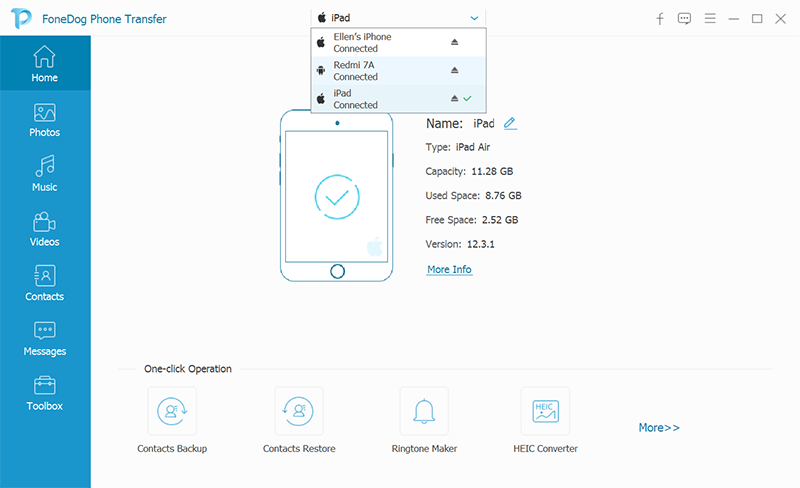
الشيء التالي الذي ستفعله بعد توصيل هاتفك الحالي وهاتفك الجديد بجهاز الكمبيوتر الخاص بك هو تحديد نوع بيانات معين. هذه المرة ، يجب عليك اختيار جهات الاتصال كنوع بياناتك. اختر العناصر التي تريد نقلها والتي يمكنك معاينتها ، وكذلك حذفها إذا لزم الأمر. ولكن هنا ، تريد نقل جهات الاتصال الخاصة بك إلى هاتف آخر ، حتى لا تضطر إلى تحديد الأشخاص الذين لا تحتاجهم.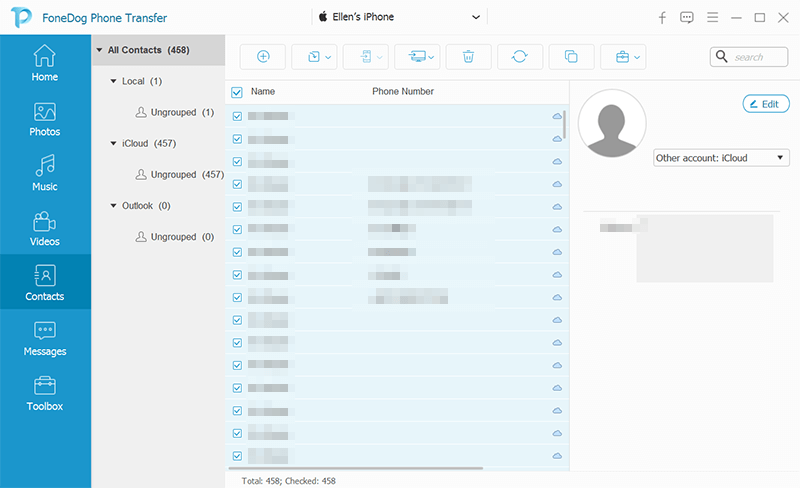
مباشرة بعد اختيار جميع جهات الاتصال التي تريد نقلها ، اضغط على زر "تصدير إلى الجهاز". سيتم منحك خيارين في التطبيق بما في ذلك "تصدير إلى الكمبيوتر الشخصي" ، ولكن هذا لن يؤدي إلا إلى نقل جهات الاتصال الخاصة بك إلى الكمبيوتر الذي تستخدمه. انتظر حتى تنتهي العملية ، ثم أنت مستعد للتبديل إلى هاتفك الجديد.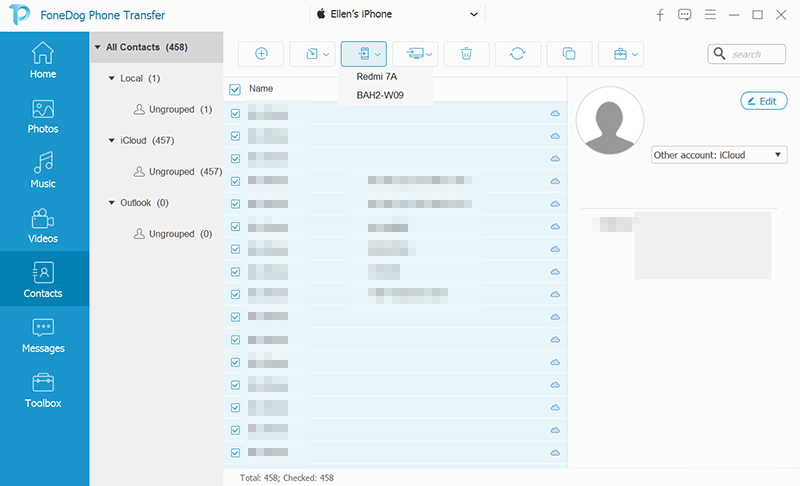
بصرف النظر عن FoneDog Phone Transfer ، هناك بعض الطرق المعروفة لـ نقل جهات الاتصال من هاتف إلى آخر. تتضمن قائمتنا طريقة تصدير جهات الاتصال باستخدام ميزة المشاركة في تطبيق "جهات الاتصال" الأصلي لهاتفك ، ونقل جهات الاتصال عبر البلوتوث ، ونقل جهات الاتصال باستخدام حساب Google. فيما يلي التفاصيل الكاملة حول كيفية استخدامها:
كل هاتف محمول لديه تطبيق جهات الاتصال الخاص به مثبتًا ، مما يعني أنه يمكنك ذلك نقل جهات الاتصال عبر الهواتف المختلفة بطريقة فائقة السهولة. لتصدير جميع جهات الاتصال الخاصة بك باستخدام ميزة المشاركة في التطبيق ، قم بتشغيل تطبيق "جهات الاتصال" في هاتفك الحالي. بعد ذلك ، حدد "الإعدادات". ضمن هذا الخيار ، يمكنك العثور على "إدارة جهات الاتصال" ، ثم ستظهر خيارات متعددة بما في ذلك تصدير ، وهو الخيار الذي تحتاجه.
لتصدير جميع جهات الاتصال الخاصة بك ، حدد جميع العناصر في قائمتك ، ثم اضغط على تصدير إلى ملف VCF. سيُطلب منك إعادة تسمية الملف قبل الحفظ ، ولكن يمكنك أيضًا النقر فوق حفظ بدون إعادة تسميته. انتقل إلى مجلد التنزيلات بعد الحفظ مباشرة ، ثم اضغط لفترة طويلة على ملف VCF لإظهار المزيد من الخيارات. حدد رمز "مشاركة" ، وهو الرمز الذي يحتوي على ثلاث نقاط متصلة. يمكنك اختيار حفظ الملف في بريدك الإلكتروني أو Google Drive حيث يمكنك الوصول إليه لاحقًا.
في هاتفك الجديد ، قم بتنزيل ملف VCF من Google Drive أو البريد الإلكتروني ثم افتحه. بعد الفتح ، سيُطلب منك مكان حفظ جهات الاتصال.
هناك طريقة أخرى لنقل جهات الاتصال من هاتفك إلى الهاتف وهي استخدام البلوتوث. للبدء ، تأكد من أن كلا الهاتفين يدعمان تقنية Bluetooth وأنهما ضمن النطاق الذي يسمح به التطبيق. تأكد أيضًا من أن كلا الهاتفين في وضع قابل للاكتشاف لجعل مشاركة Bluetooth تعمل.
عندما يتم ضبط كل شيء ، افتح تطبيق "جهات الاتصال" في هاتفك الحالي ثم حدد خيار "المزيد". تحته خيار "مشاركة" الذي يجب عليك تحديده. اختر جهات الاتصال التي تريد نقلها من قائمتك ثم اضغط على Bluetooth.
فقط في حالة قيامك بنقل جهة اتصال واحدة فقط ، اختر خيار "ملف vCard (VCF)". بعد ذلك ، سيُطلب منك اختيار الهاتف الذي تريد استلام الملف. عند النقر فوق جهاز الاستقبال ، انتظر حتى ينتهي النقل قبل إيقاف تشغيل Bluetooth. هذا هو! يمكنك الآن الاتصال بأصدقائك وعائلتك باستخدام هاتفك الجديد.
تدعم أجهزة iOS و Android Google ، مما يعني أنه يمكنك استخدام حساب Google الخاص بك لنقل جهات الاتصال من هاتف إلى آخر. إذا كانت هذه هي المرة الأولى التي تتعرف فيها على هذا الأمر ، فإليك كيفية القيام بذلك:
يمكنك الآن الوصول إلى جميع جهات الاتصال المحفوظة في هاتفك الحالي على هاتفك الجديد. سيقوم حساب Google بمزامنة جميع جهات الاتصال الخاصة بك في هاتفك وإبقائها محدثة دائمًا. أليس من السهل؟
هذه بعض أسهل الطرق التي يمكنك تجربتها. أحدهما هو التصدير باستخدام ميزة المشاركة لتطبيق "جهات الاتصال" الأصلي في هاتفك الحالي حتى تتمكن من نقل ملف VCF في هاتفك الجديد. آخر هو نقل جهات الاتصال الخاصة بك عبر البلوتوث. مقارنة بالطرق الأخرى ، فهي الأقل ملاءمة حيث يجب أن يكون الهاتفان ضمن النطاق المقبول لإرسال الملفات بشكل فعال. بصرف النظر عن ذلك ، يعد استخدام Bluetooth أكثر تعقيدًا من التطبيقات المصممة لمشاركة البيانات المختلفة بين الأجهزة.
يمكنك أيضًا محاولة نقل جهات الاتصال الخاصة بك إلى هاتفك الجديد باستخدام حساب Google. أثناء استخدام هذه الطريقة يسمح لك بمزامنة جميع جهات الاتصال المحفوظة في هاتفك الحالي مع هاتفك الجديد ، فإنه يمثل مشكلة بالنسبة لأولئك الذين ليس لديهم إمكانية الوصول إلى الإنترنت وأولئك الأفراد الذين لا يرغبون في مشاركة بياناتهم المهمة مع جوجل.
بمعرفة ذلك ، يمكنك الآن تحديد التطبيق الأفضل لاحتياجاتك. سواء كنت ترغب في نقل جهات الاتصال من هاتفك الحالي إلى آخر باستخدام الطريقة الأسهل والأكثر أمانًا ، فكل شيء موجود هنا لكي تفكر فيه.
لتلخيص ذلك ، هناك العديد من الطرق التي يمكنك تطبيقها لنقل جهات الاتصال الخاصة بك من هاتفك القديم إلى هاتف جديد. إذا كنت تخطط للتبديل عاجلاً أم آجلاً ، فأنت بحاجة إلى معرفة أسهل طريقة لنقل جهات الاتصال المهمة الخاصة بك. إذا كنت تريد الخيار الأفضل ، فاختر FoneDog Phone Transfer. يمكنه نقل أي نوع من البيانات بما في ذلك جهات الاتصال ، ويقوم بذلك بطريقة لن تواجه أي خسارة. يمكنك أيضًا معاينة وحذف جهات الاتصال التي لم تعد بحاجة إليها أثناء تصفح العناصر التي تريد نقلها.
يعمل تطبيق FoneDog Phone Transfer مع أجهزة Android و iOS و Window و macOS. علاوة على ذلك ، ستتمكن من استخدامه لنقل جهات الاتصال من أي نوع من الهواتف إلى مجموعة كبيرة من الهواتف الأخرى. بعض الهواتف التي يدعمها تشمل Samsung و HTC و Huawei و iPad و Google و iPhone و LG وغير ذلك الكثير.
اترك تعليقا
تعليق
نقل الهاتف
نقل البيانات من اي فون ، الروبوت ، دائرة الرقابة الداخلية ، وأجهزة الكمبيوتر إلى أي مكان عن طريق الهاتف fonedog transfer لن تضيع . على سبيل المثال ، الصور ، الرسائل ، والاتصالات ، والموسيقى ، الخ .
تحميل مجانامقالات ساخنة
/
مثير للانتباهممل
/
بسيطصعبة
:شكرا لك! إليك اختياراتك
Excellent
:تقييم 4.7 / 5 (مرتكز على 61 التقييمات)